Cherchez-vous à sauvegarder votre installation de serveur Ubuntu existante pour la mettre sur du matériel supplémentaire ? Vous ne savez pas comment faire ? Nous pouvons aider! Suivez-nous pour apprendre à sauvegarder votre installation de serveur Ubuntu !
Remarque : pour faire une sauvegarde avec Clonezilla, vous avez besoin d'un disque dur externe USB. Une grande clé USB fonctionnera également. Assurez-vous d'avoir suffisamment d'espace de stockage pour conserver la sauvegarde !
Faire le Clonezilla USB
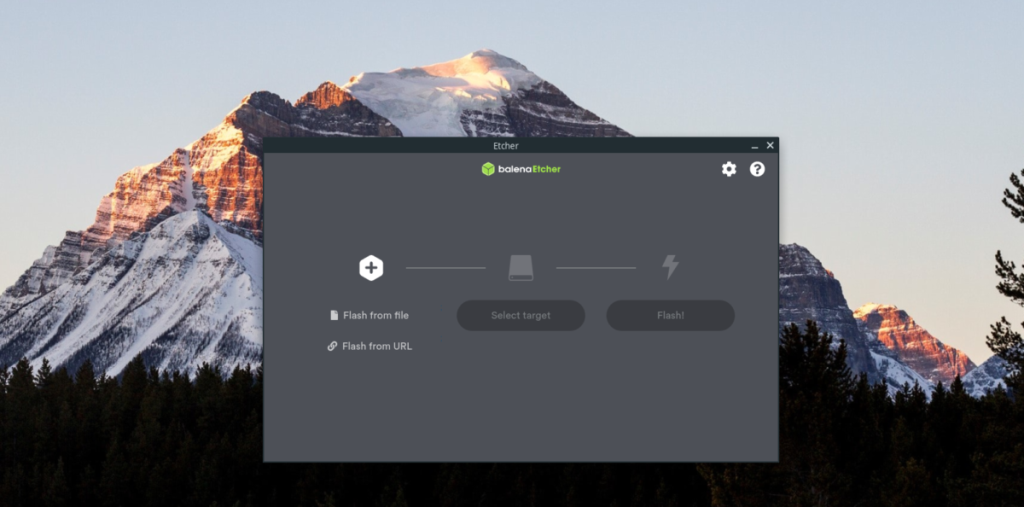
Il existe plusieurs manières de sauvegarder les serveurs Ubuntu, mais la manière la plus simple consiste à utiliser Clonezilla . Pour utiliser Clonezilla, nous devons créer une clé USB amorçable. Suivez les instructions étape par étape ci-dessous pour créer votre clé USB amorçable Clonezilla.
Étape 1 : Rendez-vous sur le site Web de Clonezilla et téléchargez la dernière version du système d'exploitation sur votre ordinateur. Pour de meilleurs résultats, procurez-vous la dernière version « Stable ».
Étape 2 : Après avoir téléchargé la dernière ISO Clonezilla sur votre ordinateur, vous devez télécharger l'outil d'imagerie Etcher USB/carte SD. Pour mettre la main sur Etcher, rendez-vous sur Etcher.io , cliquez sur le bouton de téléchargement et faites-le fonctionner.
Etcher fonctionne sur Mac, Windows et Linux, vous ne devriez donc avoir aucun problème à le faire fonctionner, quel que soit l'ordinateur sur lequel vous créez votre clé USB amorçable Clonezilla !
Étape 3 : Une fois que vous avez téléchargé Etcher et l'avez fait fonctionner, branchez une clé USB d'au moins 1 Go. Ensuite, recherchez le bouton « Flash à partir du fichier » dans Etcher et cliquez dessus avec la souris.
En cliquant sur le bouton « Flasher à partir du fichier », une fenêtre contextuelle apparaîtra. utilisez cette fenêtre contextuelle pour rechercher le fichier ISO Clonezilla que vous avez téléchargé précédemment sur votre ordinateur.
Étape 4 : Sélectionnez votre clé USB dans l'interface utilisateur d'Etcher si elle ne la détecte pas automatiquement au démarrage. Si vous rencontrez des problèmes pour sélectionner votre clé USB, essayez de redémarrer Etcher et réessayez.
Étape 5: Trouvez le "Flash!" dans Etcher, et cliquez dessus avec la souris pour lancer le processus d'imagerie. Gardez à l'esprit que ce processus d'imagerie peut prendre un peu de temps, selon la vitesse de votre ordinateur, alors soyez patient.
Une fois Etcher terminé, vous verrez le message d'achèvement. À partir de là, débranchez l'USB Clonezilla de votre PC, branchez-le sur le serveur Ubuntu et redémarrez-le pour démarrer à partir de l'USB avec le BIOS .
Sauvegarde du serveur Ubuntu avec Clonezilla
Pour démarrer le processus de sauvegarde, sélectionnez « Clonezilla live » dans l'écran de démarrage à l'aide des flèches haut/bas du clavier. Appuyez sur Entrée pour confirmer. Ensuite, suivez les instructions étape par étape ci-dessous.
Étape 1 : Le premier écran que vous verrez est la fenêtre « Quelle langue préférez-vous ». À l'aide des touches fléchées, sélectionnez votre langue. Appuyez sur Entrée pour confirmer.
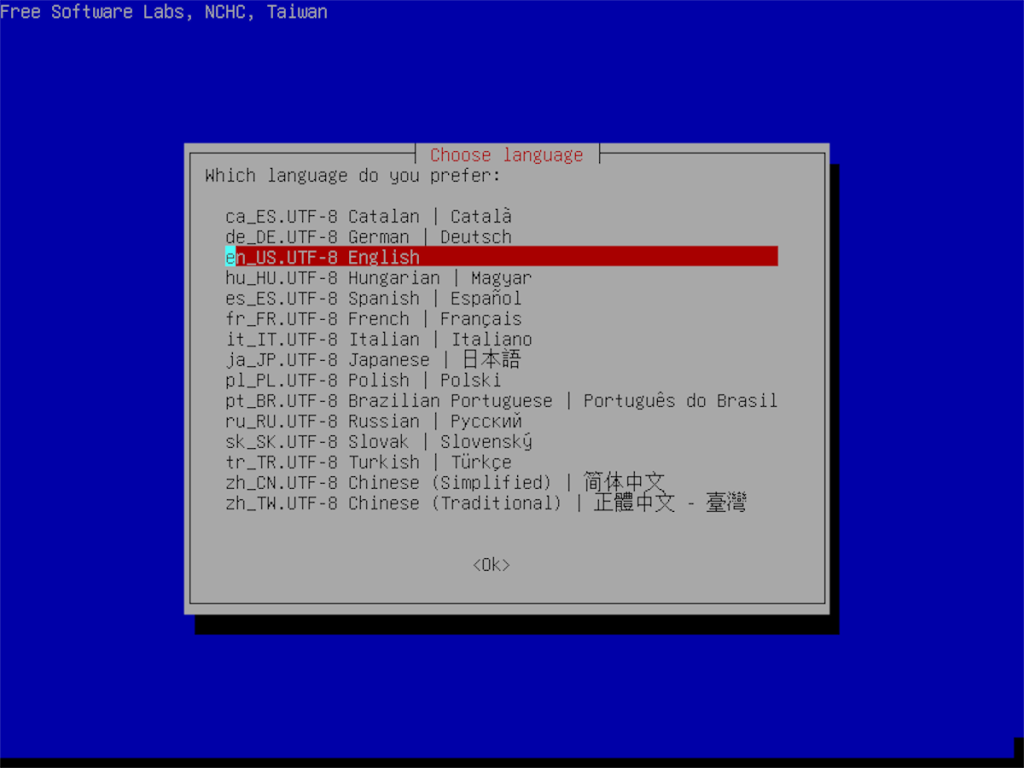
Étape 2 : Après avoir sélectionné votre langue, vous verrez « Démarrer Clonezilla ». Appuyez sur Entrée pour démarrer l'outil Clonezilla.
Étape 3 : Au démarrage de Clonezilla, il vous sera demandé de choisir un type de sauvegarde. Le meilleur choix est de choisir l'option « image de l'appareil », car elle vous permettra d'enregistrer votre sauvegarde directement sur le disque dur USB.
Étape 4 : Une fois l'option « Image de l'appareil » sélectionnée, une nouvelle page apparaîtra. Sur cette page, choisissez l'option « local_dev » à l'aide des touches fléchées Haut / Bas . Appuyez sur Entrée pour confirmer la sélection.
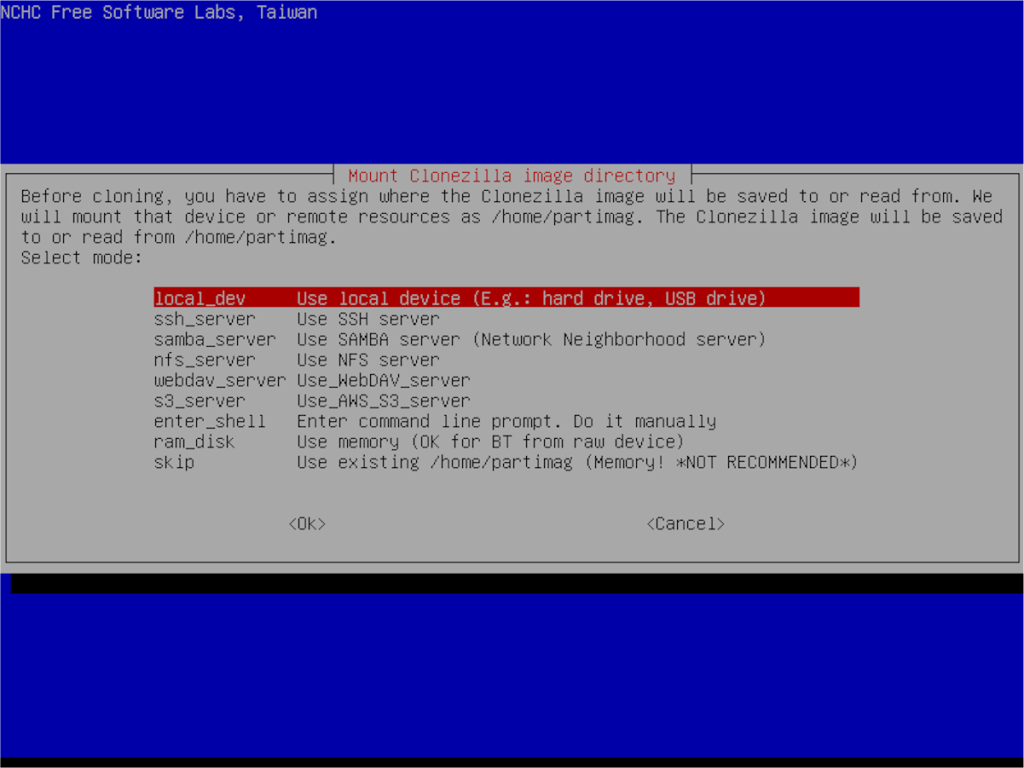
Étape 5 : Après avoir sélectionné « local_dev », Clonezilla vous demandera de brancher un périphérique USB. Branchez le disque dur USB sur le port USB du serveur. Faites-le. Ensuite, appuyez sur la touche Entrée pour confirmer.
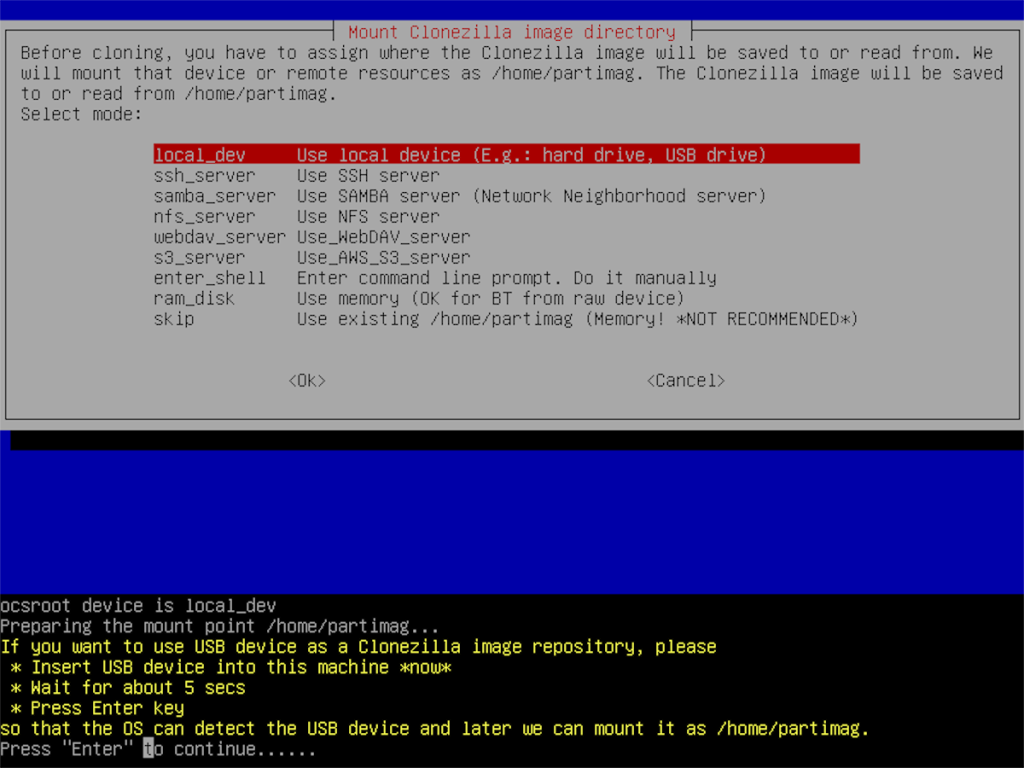
Étape 6 : Après avoir branché votre périphérique USB, Clonezilla le recherchera. Attendez quelques minutes. Appuyez sur Ctrl + C pour fermer l'écran de numérisation après quelques minutes.
Étape 7 : Une fois l'écran de numérisation fermé, vous verrez un message de Clonezilla. Ce message indique que vous devez sélectionner le disque dur sur lequel enregistrer la sauvegarde. Parcourez la liste des disques durs et sélectionnez votre disque dur USB externe (ou lecteur flash.)
Remarque : Vous ne trouvez pas votre clé USB ? Pensez à sa taille en Go. Ou recherchez l'étiquette du disque dur USB, car Clonezilla l'imprimera à l'écran.
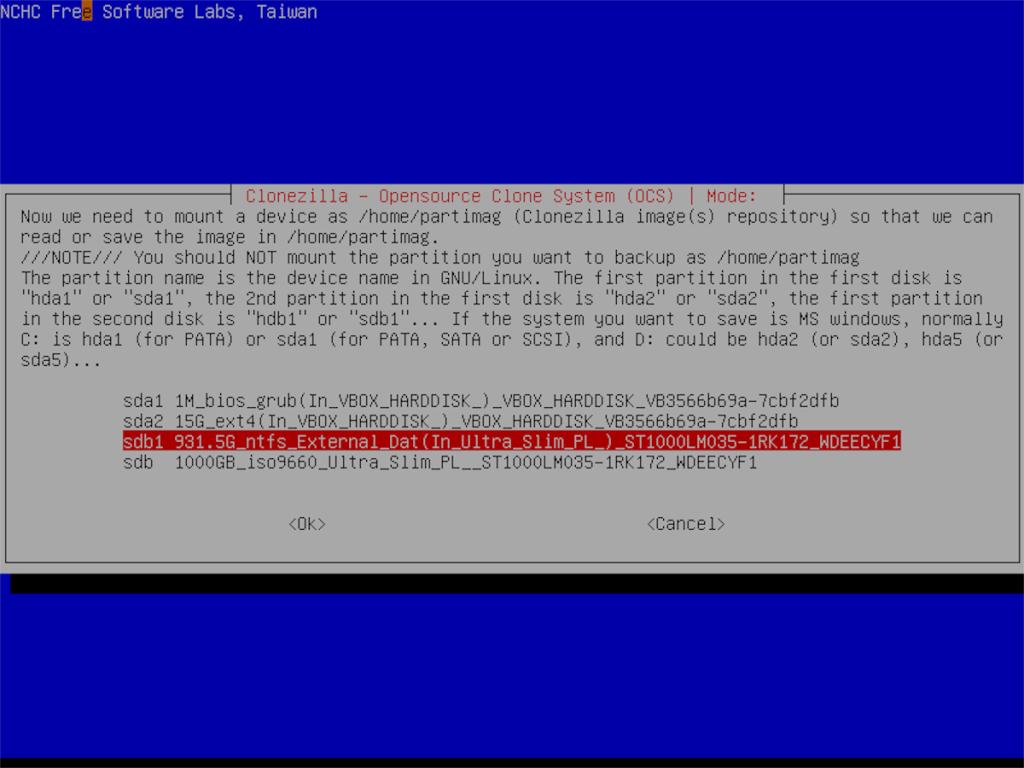
A l'aide des flèches Haut / Bas , sélectionnez votre disque dur USB. Appuyez sur Entrée pour confirmer la sélection.
Étape 8 : Après avoir sélectionné le disque dur USB comme emplacement de sauvegarde, un écran de message apparaîtra indiquant : « Quel répertoire est destiné au référentiel d'images Clonezilla ? » Par défaut, il sélectionnera le dossier racine de l'appareil.
Laissez-le à l'option par défaut et sélectionnez l'option "Terminé" avec les touches fléchées Gauche / Droite . Appuyez sur Entrée pour confirmer votre choix.
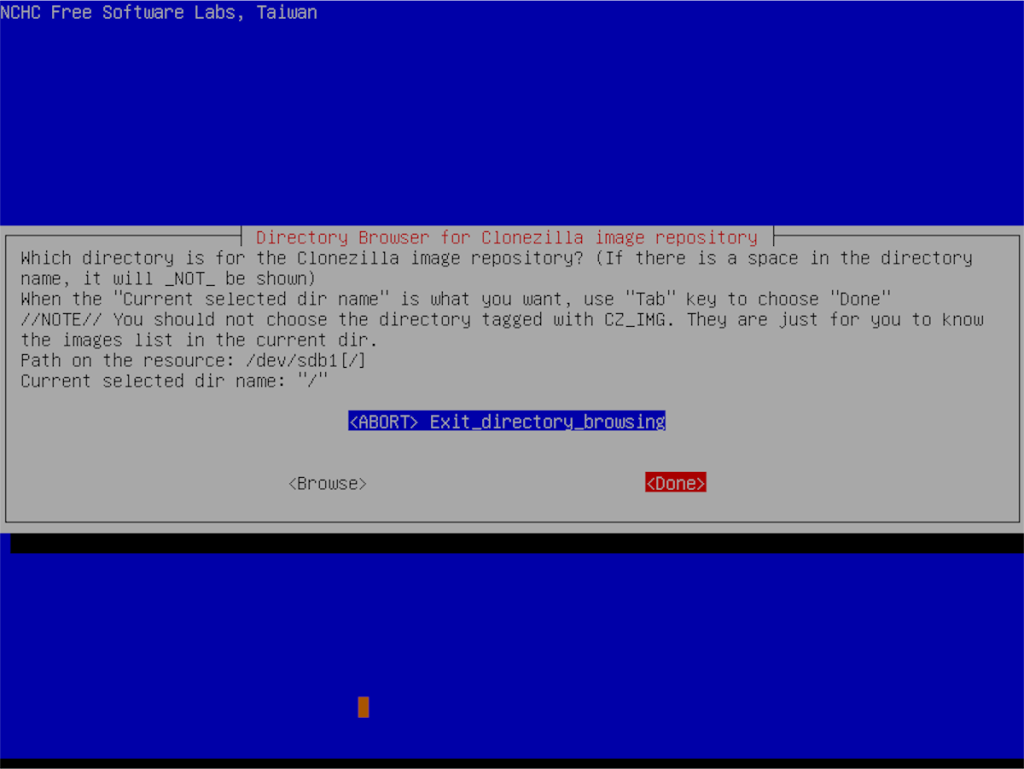
Étape 9 : Sur la page suivante, sélectionnez l'option « Mode débutant ». Le mode débutant rend les choses très faciles.
Après le "mode débutant", sélectionnez l'option "savedisk". Cette option vous permettra d'enregistrer le disque dur de votre serveur Ubuntu existant en une seule image.
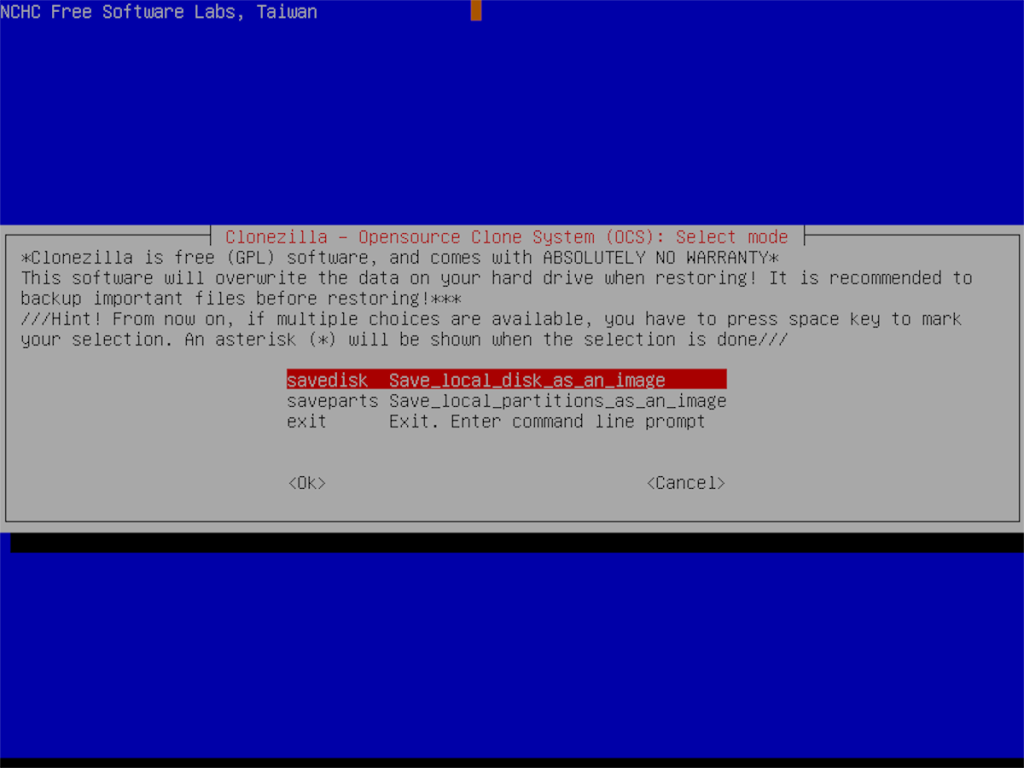
Étape 10 : Une fois que vous avez sélectionné l'option « savedisk », vous serez invité à nommer votre sauvegarde. Écrivez le nom dans la zone de texte et appuyez sur Entrée .
Étape 11 : Vous devez maintenant choisir le disque à sauvegarder. À l'aide de l'interface utilisateur, sélectionnez le disque dur du serveur Ubuntu. Sélectionnez « OK » pour continuer.
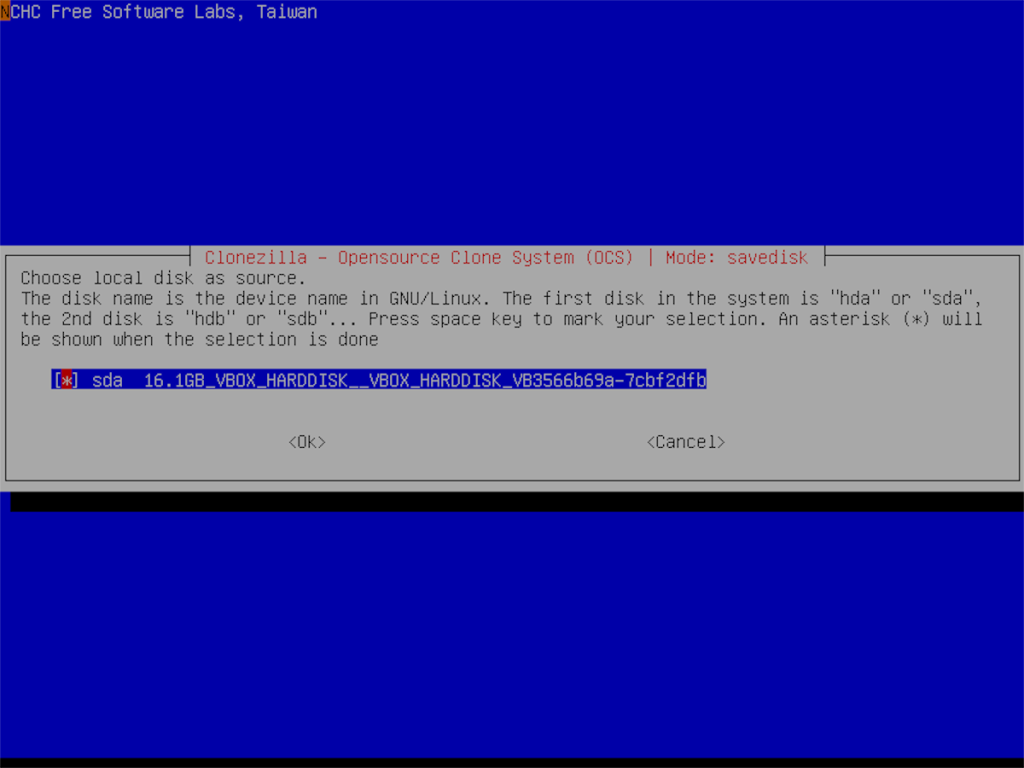
Étape 12 : Lorsque le disque du serveur Ubuntu est choisi, Clonezilla vous demandera de choisir une option de compression. Sélectionnez « -z1 » ou « -z9 » et appuyez sur Entrée.
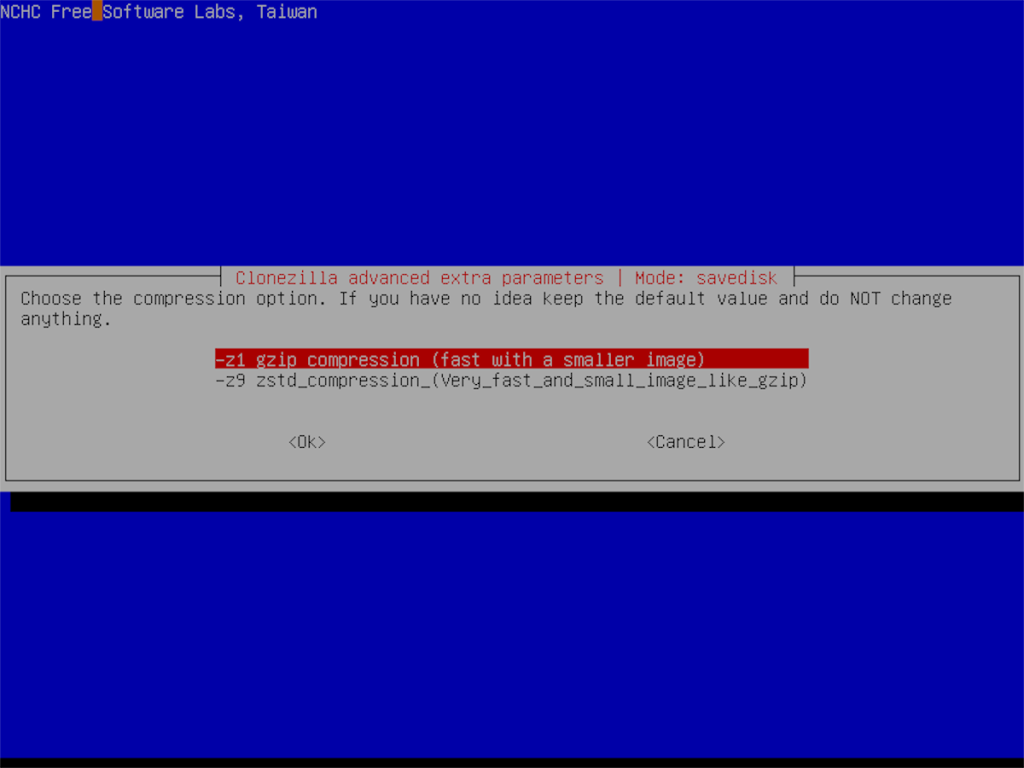
Étape 13 : Après l'option de compression, vous devez choisir si Clonezilla doit corriger les erreurs du système de fichiers pendant l'analyse. Choisissez "-fsck" si vous devez réparer le système de fichiers. Sinon, sélectionnez "-sfsck" pour l'ignorer. Appuyez sur Entrée pour confirmer votre sélection.
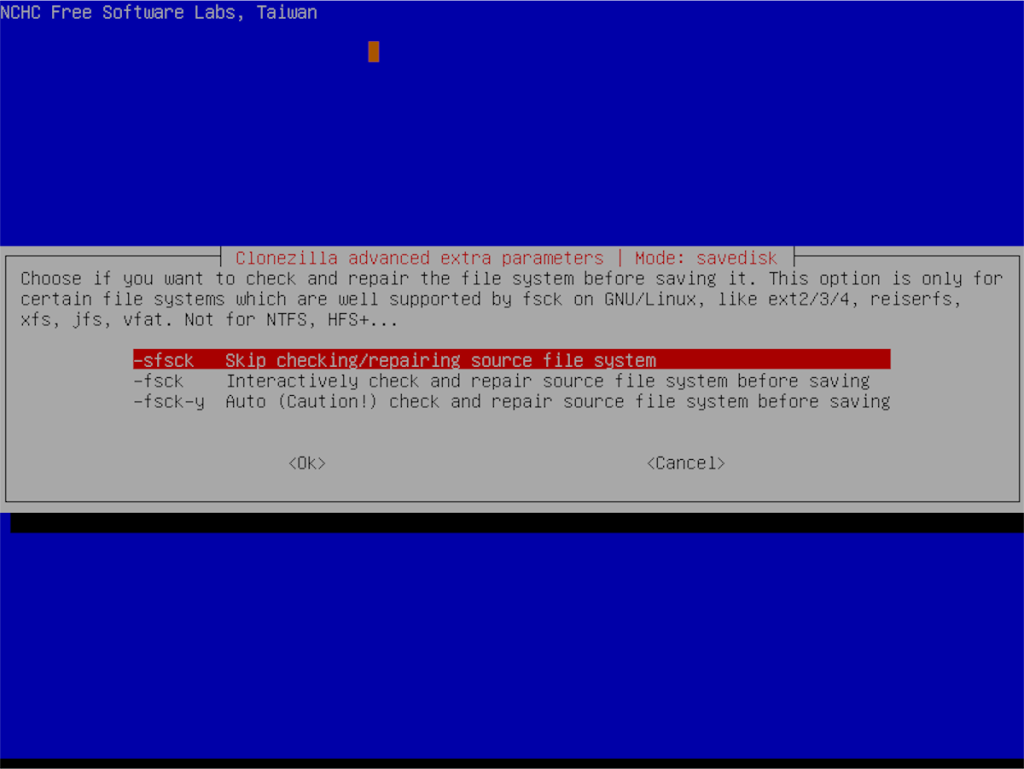
Étape 14 : Clonezilla vous demandera si vous souhaitez chiffrer la sauvegarde. Si vous souhaitez que la sauvegarde soit chiffrée, sélectionnez l'option de chiffrement. Sinon, choisissez l'option « ne pas crypter » et appuyez sur Entrée pour continuer.
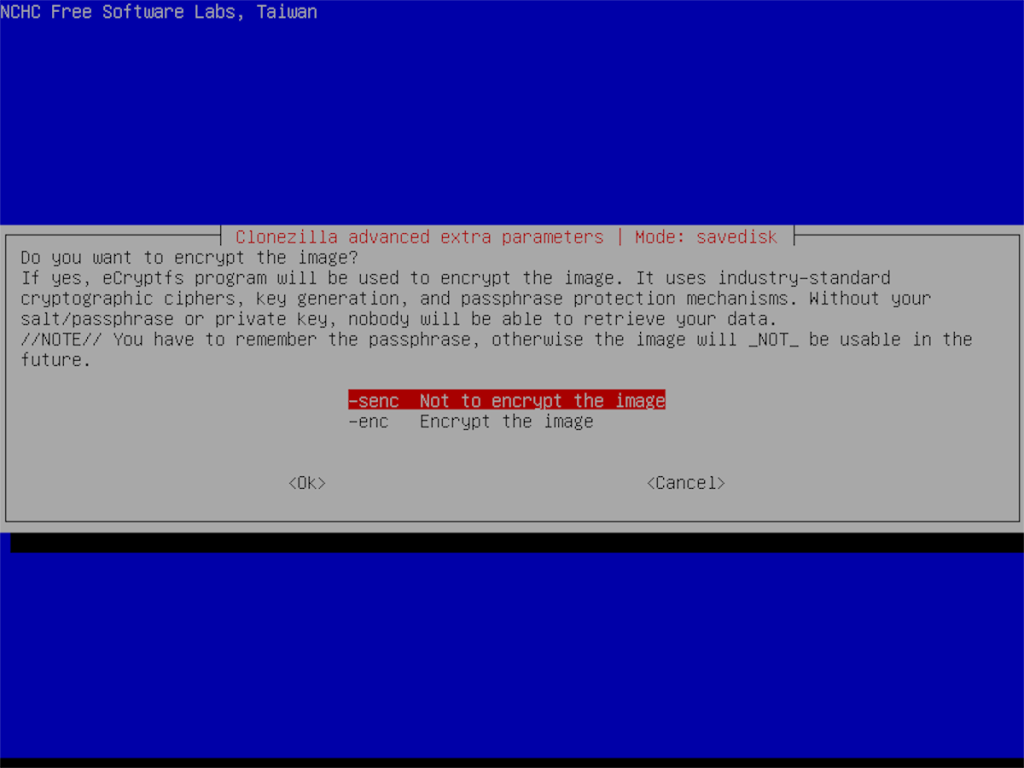
Étape 15 : Choisissez si vous souhaitez que Clonezilla s'éteigne après la sauvegarde. Ensuite, appuyez sur la touche Entrée pour lancer le processus de sauvegarde.
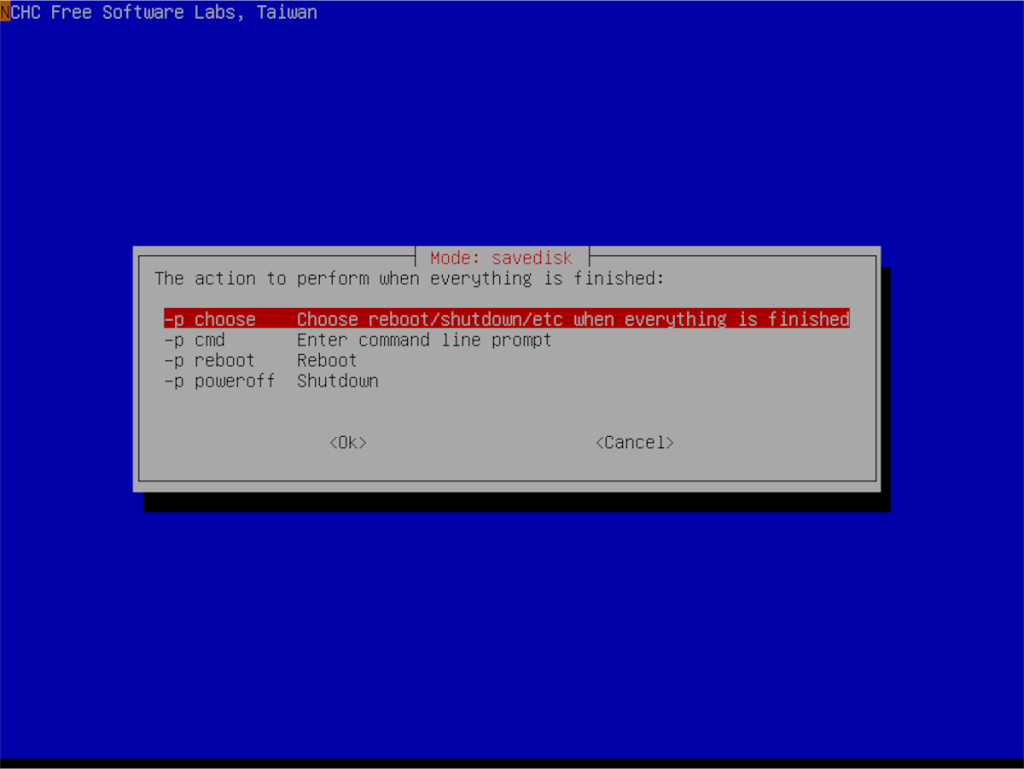
Clonezilla prendra beaucoup de temps pour créer une sauvegarde complète du disque dur de votre serveur Ubuntu. Être patient! Une fois le processus terminé, vous verrez un message de réussite à l'écran !
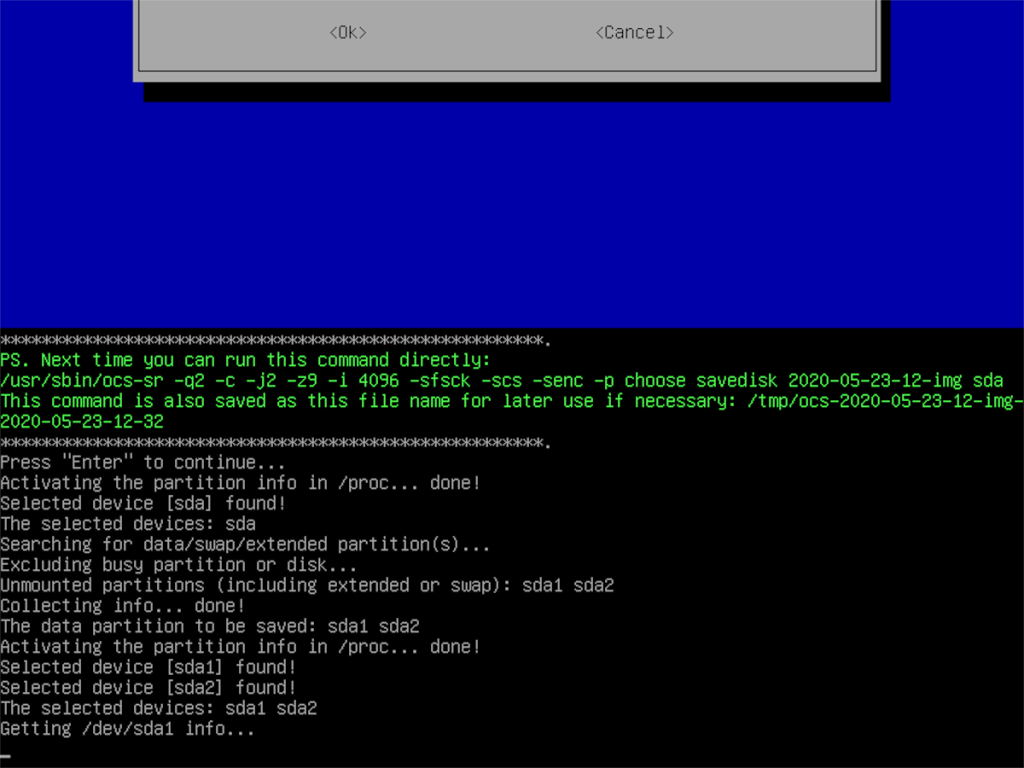

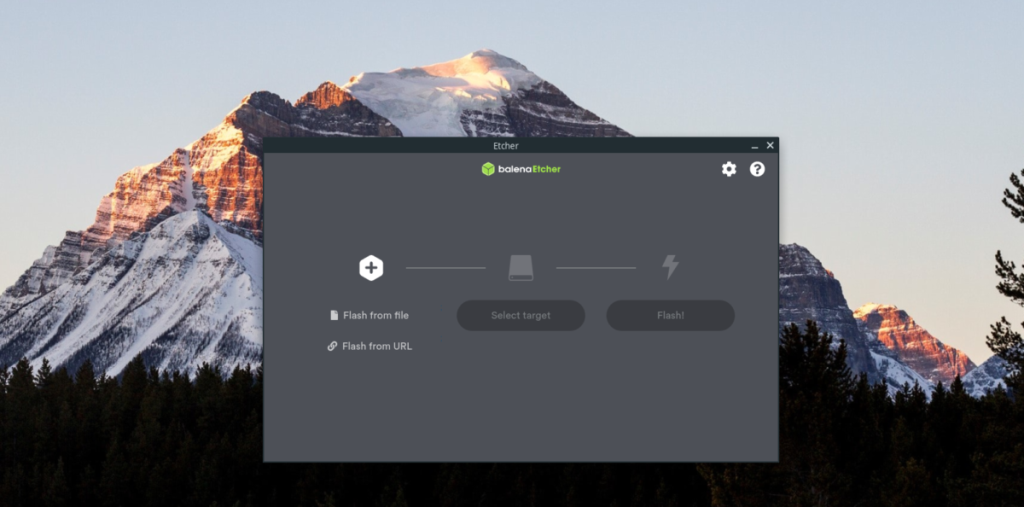
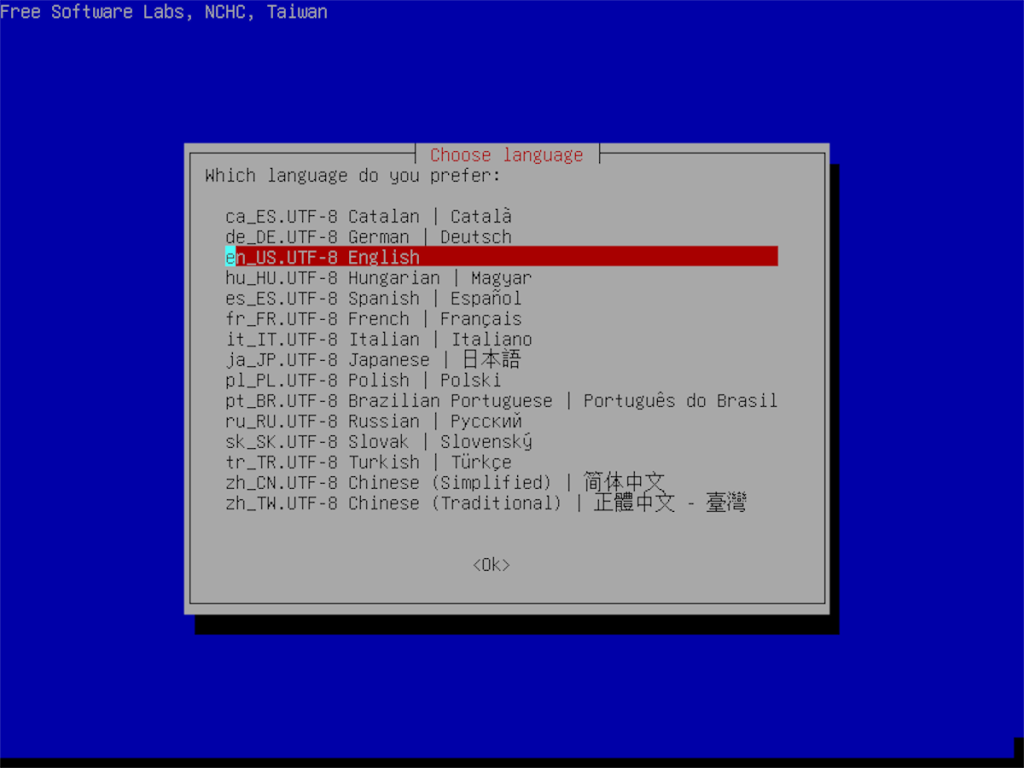
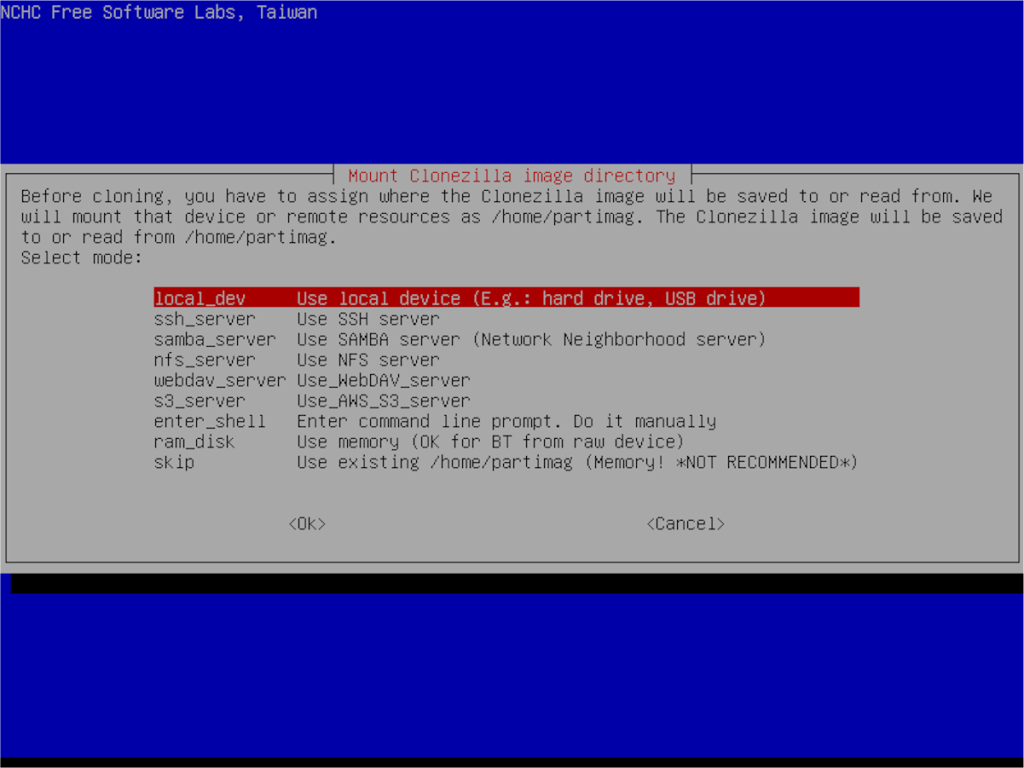
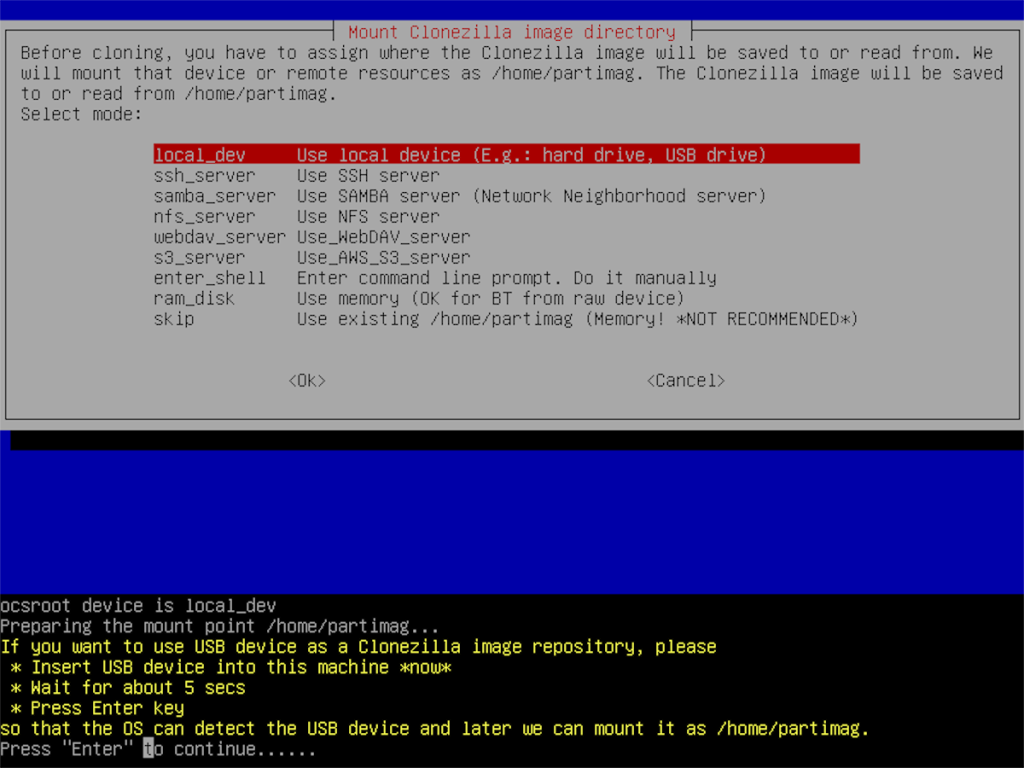
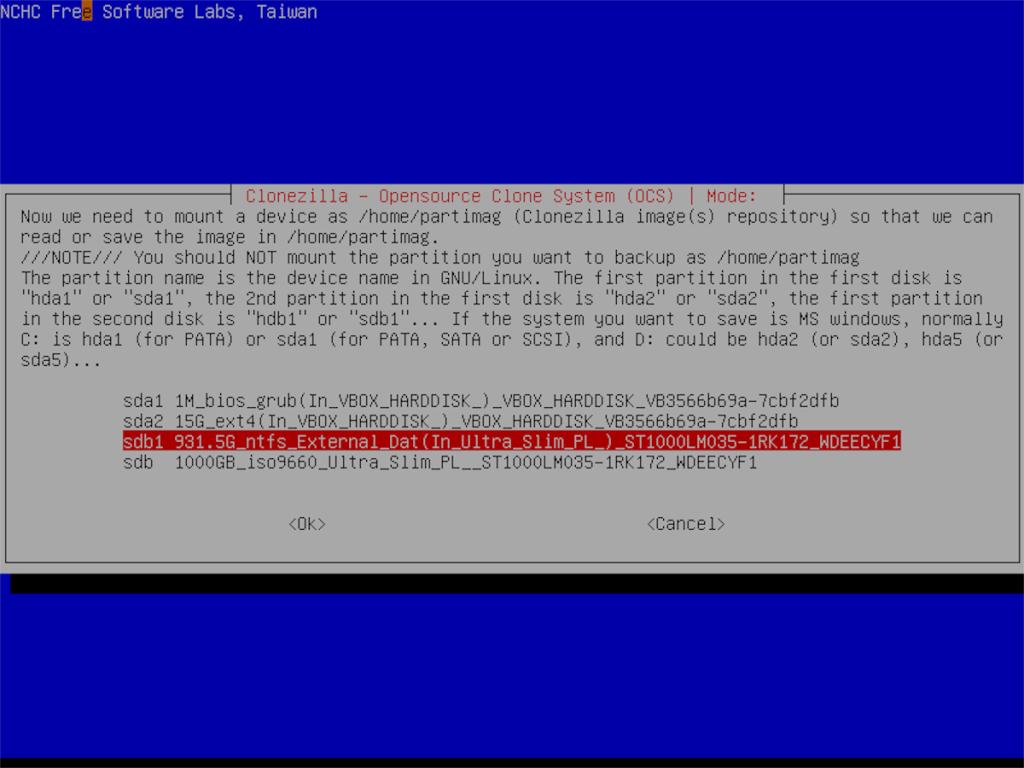
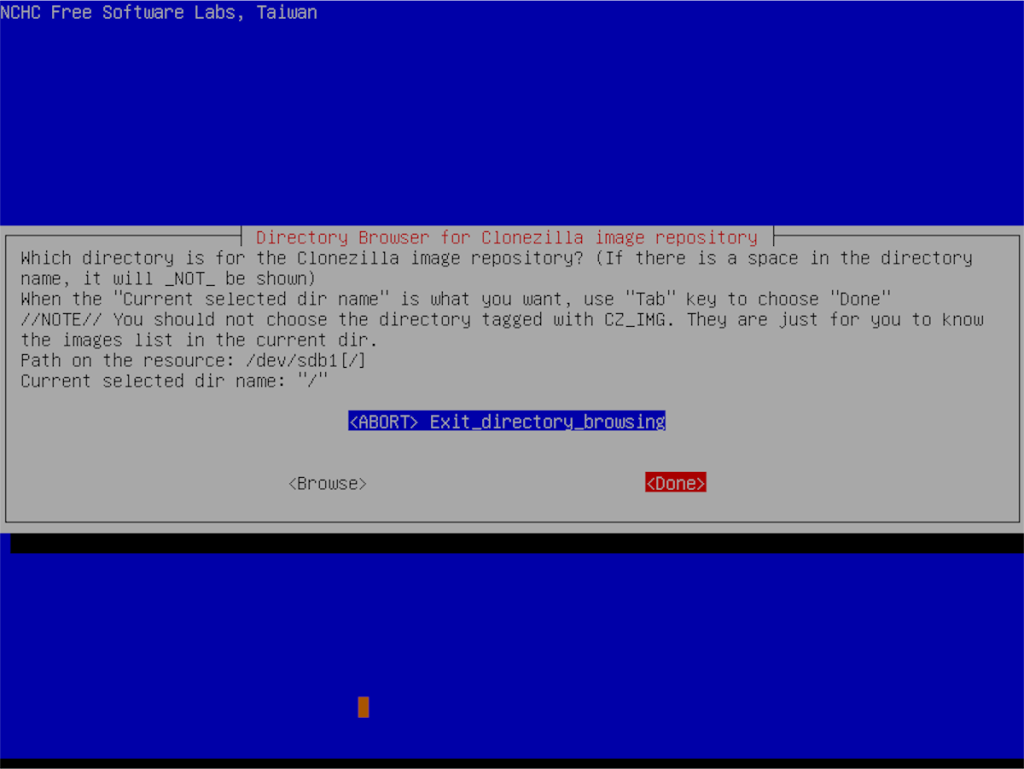
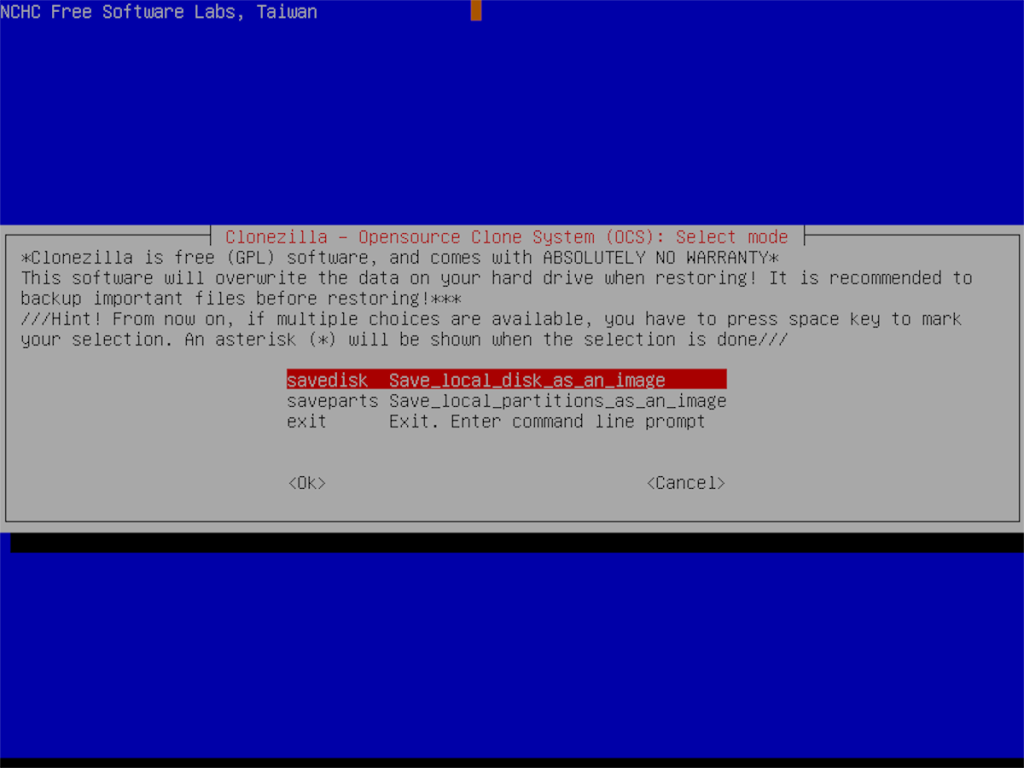
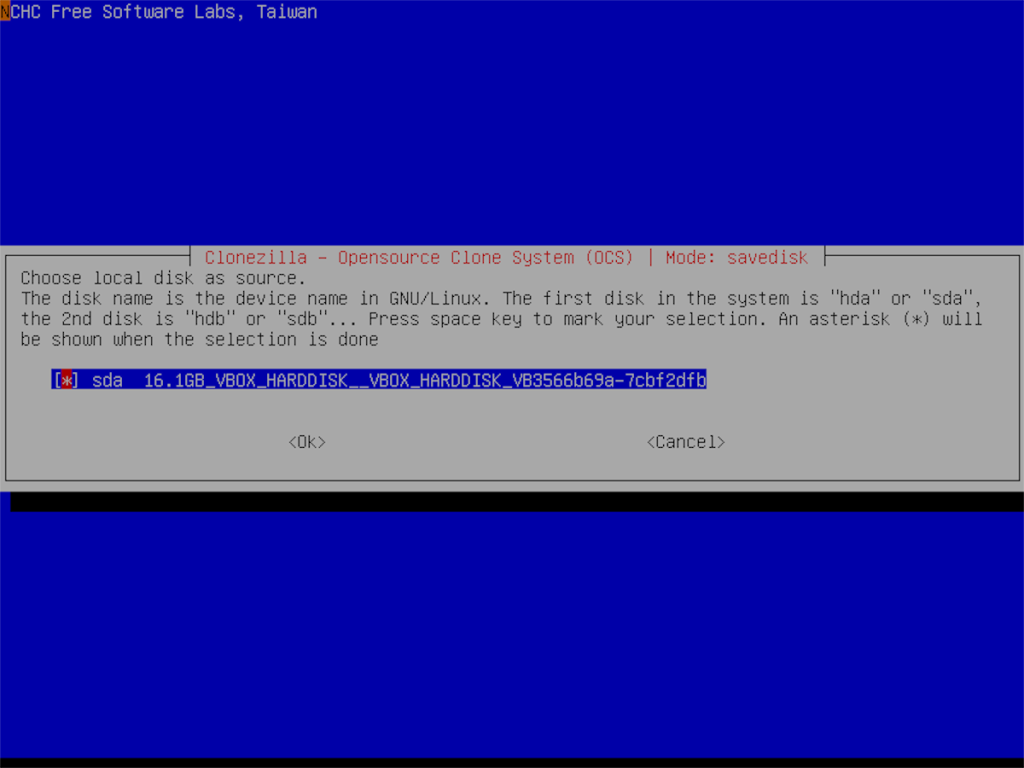
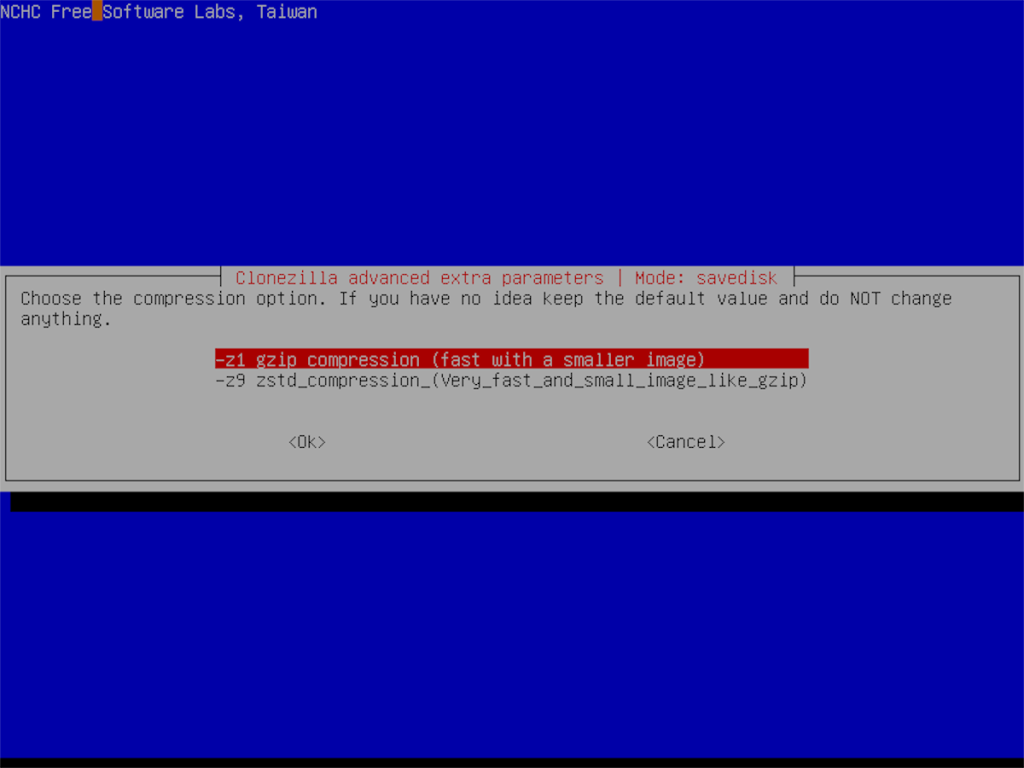
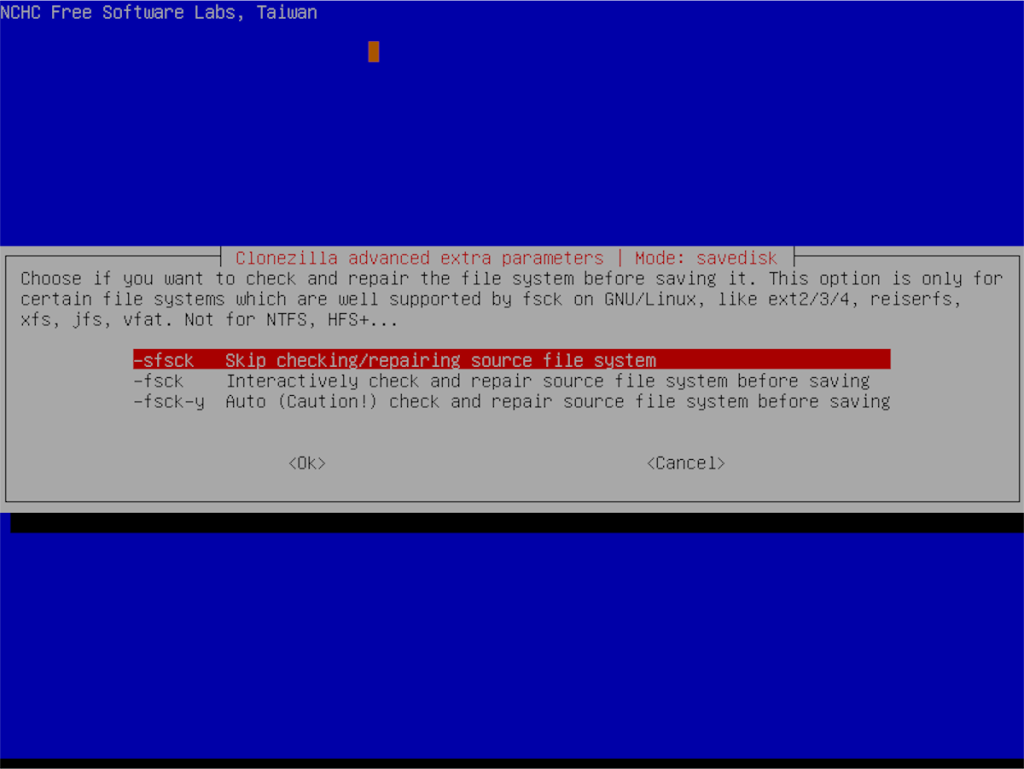
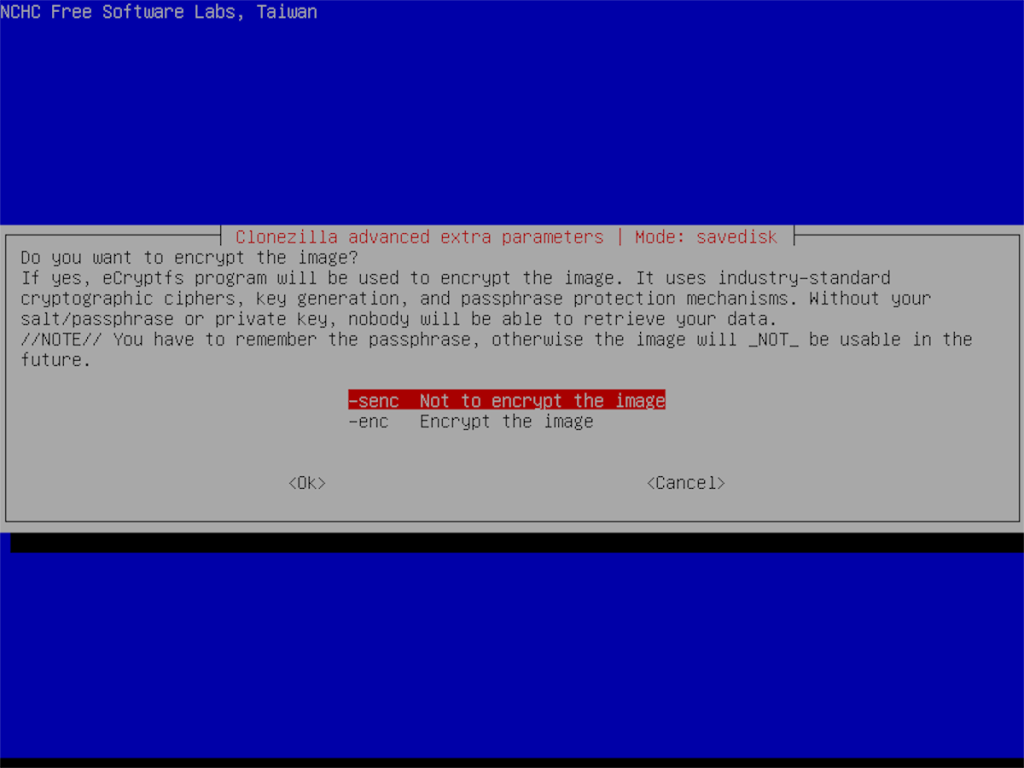
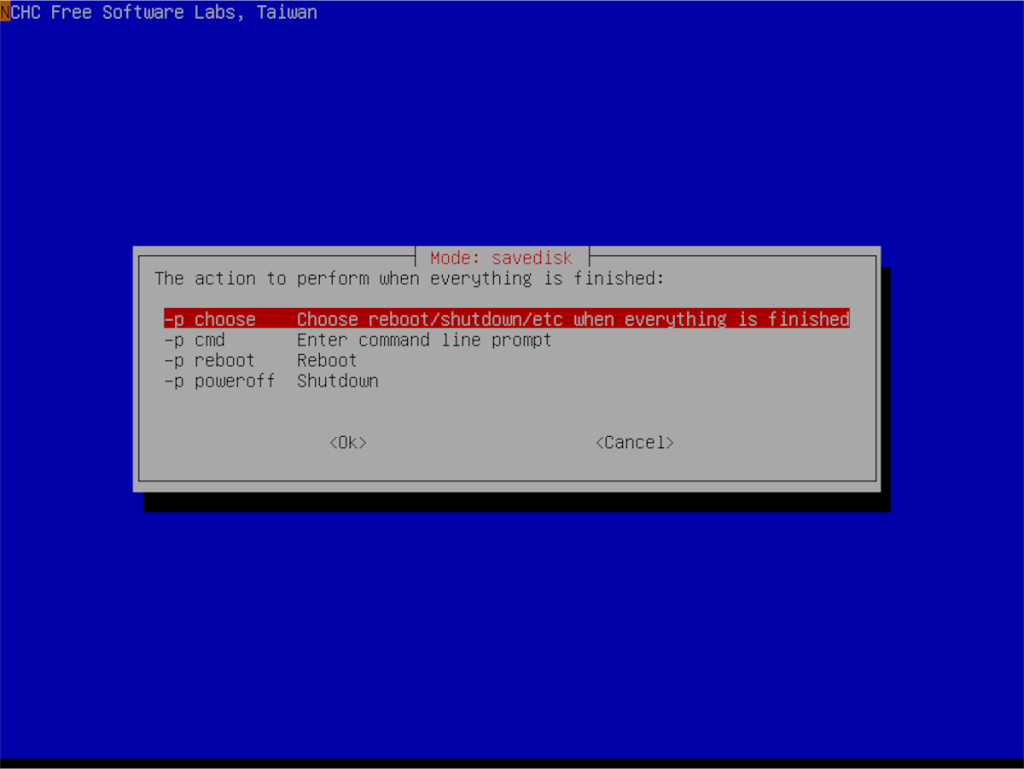
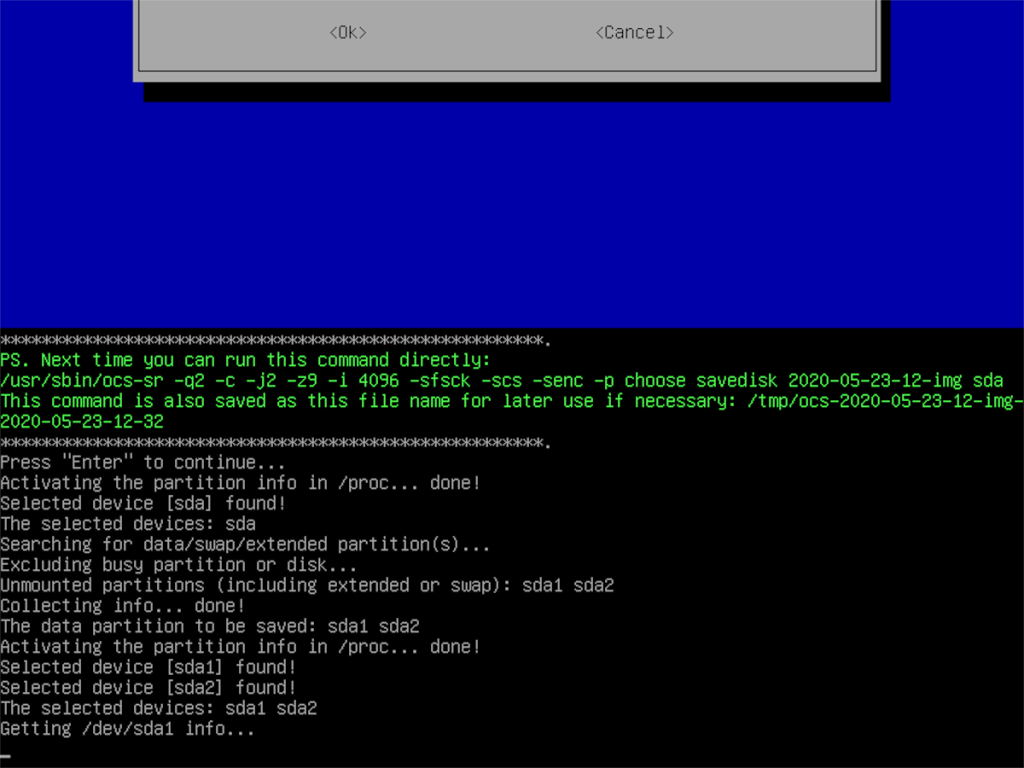



![Téléchargez FlightGear Flight Simulator gratuitement [Amusez-vous] Téléchargez FlightGear Flight Simulator gratuitement [Amusez-vous]](https://tips.webtech360.com/resources8/r252/image-7634-0829093738400.jpg)




